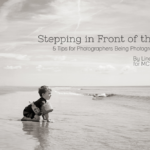Продукти за подпомагане против стрес
-
-
-
-
Основни действия на Photoshop
Newborn Necessities ™ Новородено бебе Редактиране на Photoshop Действия Набор
$29.00 -
-
-
-
Какво е модна фотография?
Модната фотография обхваща широк спектър от теми, включително изложби на пистите, каталози на марки, портфолио от модели, реклама, редакционни снимки и др. Основната цел на модната фотография е да покаже дрехи и други модни аксесоари.
Успехът на модната марка зависи от качеството на изображенията, които използват в каталога си. От фотографите се изисква да подобрят модните артикули по начини, които предизвикват емоционален отговор, защото това е жанр, посветен на излагането му.
Тази публикация ще разгледа различни аспекти на начина, по който начинаещият може да започне да снима модната си фотография, както и да предостави няколко методи за редактиране на модата фотография.
Модна фотография Съвети за стрелба
Наем
Когато избирате място, помислете какви дрехи ще снимате, каква история ще разказвате, къде ще се развива приказката и как и къде трябва да се носят?
Студиото е много гъвкаво място за модна снимка, защото обикновено разполага с цялото необходимо осветително оборудване, като скрамове, чадъри, софтбокси, октабанки и козметични ястия. Но когато снимате навън, атмосферата може да бъде по -трудна за управление, така че бъдете готови за всичко, което може да се случи.

Правилната камера и оборудване
За начинаещ цифровият фотоапарат е идеален избор поради своята лекота на използване и възможност за заснемане на голям брой изображения. С нарастването на вашите познания за модната фотография и започнете да привличате редакционни или търговски клиенти, можете да инвестирате в висококачествен цифров фотоапарат.
Използване на статив за заснемане на по -ясни модни портрети. Статив ще помогне за стабилизиране на изображението и избягване на замъглени изображения. Освен това можете да го използвате, за да изберете идеалния ъгъл за снимката.
Използвайте ръчния режим
Ако камерата е на статив, използвайте ръчен режим. Ако снимате от ръка, изберете Приоритет на блендата. Когато снимате в ръчен режим, имате пълен контрол над настройките си, които при никакви обстоятелства няма да се променят. Това показва, че експозициите ще бъдат последователни от един кадър в друг.
Регулирайте ISO
Изборът на правилния ISO е един от най -полезните съвети за модна фотография. Може да се настрои навсякъде между 100 и 400. Ако снимате при слаба светлина, на сянка или на закрито само с прозорци, започнете с ISO 400.
Регулирайте блендата
Вместо бленда f/2.8, опитайте да използвате блендата f/4 за модни снимки. f/2.8 осигурява по -размазан фон, но тъй като моделите винаги се движат, това е недостатъчно за остри снимки. Можете да използвате по -малка бленда и по -голямо число f/stop, за да направите по -дебел DF.
Използвайте правилна скорост на затвора
Ако искате снимките ви да са ясни, уверете се, че скоростта на затвора е правилна. Помислете за най -бавната скорост на затвора, която можете да използвате, когато снимате с камера в ръцете си, в сравнение с това колко бавно можете да работите със статив.
Носете реквизит
Реквизитът помага при създаването на по -сплотена тема във вашите снимки. Така че не се страхувайте да опитвате нови неща. Можете дори да използвате странни обекти, за да създадете странни сценарии. Те ще привлекат вниманието на зрителя към най -важния момент.
Опитайте различни ъгли
Експериментирайте с ъгли и снимайте отгоре, отдолу или наклонете камерата малко за уникална фотография с висока мода.
Съвети за редактиране на снимки
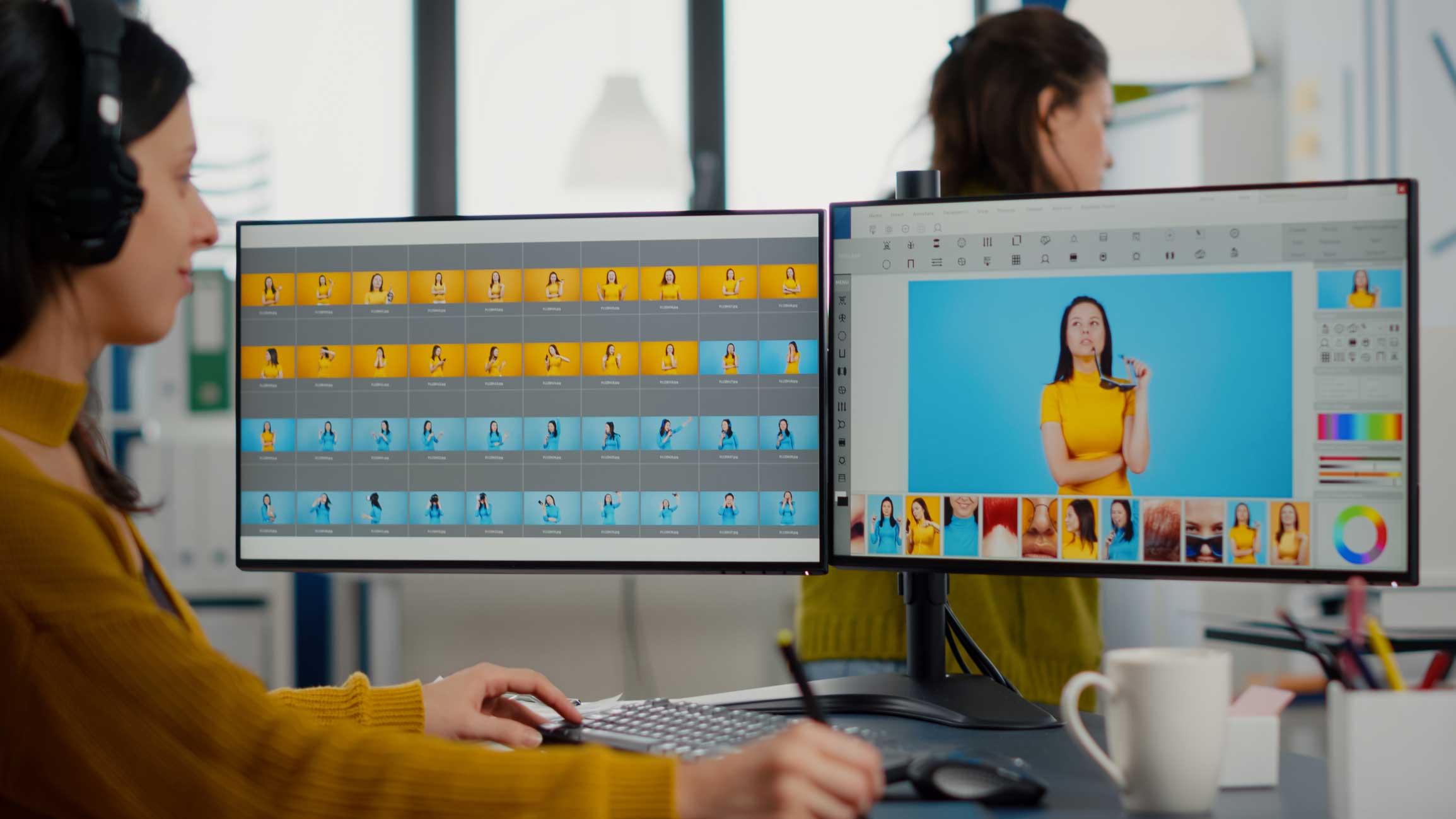
За фотографите винаги е добре да знаят някоя снимка техники за редактиране с помощта на Photoshop или Lightroom, тъй като те са най -популярните инструменти.
Ретуширане на снимки
За да получите страхотни модни снимки, ретуширането на снимка за почистване както на модела, така и на продукта е от съществено значение. От решаващо значение е да се премахнат петна и гладка кожа, да се премахнат бръчките и да се гарантира, че всичко е представено във възможно най -добрата светлина.
Докато фотографът или фоторедакторът имат пълен контрол върху външния вид на изображението, също така е важно да не противоречите на желанията на фирмата, за която работите.
Баланс на бялото
Белите на вашата снимка не трябва да са девствени. Изображението може да изглежда по -добре в по -топла или по -хладна среда. Малък оттенък в зелено или пурпурно посока също може да бъде ефективен.
Използвайки режимите As Shot или Auto, можете да регулирате баланса на бялото на вашите снимки. Тези режими не трябва да се използват като крайна дестинация, а по -скоро като отправна точка за редактиране. Можете също да използвате инструмента за пипетка, за да постигнете това. След това, плъзгайки инструмента по изображението, изберете точка за баланс на бялото.
Глобални корекции
Разделът Basic в модула Develop на Lightroom е добро начало. Във Photoshop можете също да използвате филтъра Camera RAW.
Започнете, като промените плъзгача на експозицията между етапите, като следите хистограмата е отличен подход за научаване как да редактирате.
Сега променете плъзгача Експозиция, за да компенсирате всички промени, които правите в плъзгачите Акценти, Сенки, Бели или Черни. Това ще ви позволи да поддържате неутрална експозиция, докато правите корекциите, които искате да видите на снимките.
За локални цветови модификации използвайте допълнителни плъзгачи като HSL (Hue/Saturation/Luminance)/Color.
Маскиране на изображението
Просто изберете слоя, който искате да маскирате, и натиснете инструмента за маска на слоя под панела със слоеве, за да създадете маска на слой във Photoshop, която ви позволява да направите локална промяна в слоя му. Това е сив квадрат с бял правоъгълник.
Избягване и изгаряне
Dodge and burn е техника за контуриране на лицето със светлина, за да стане по -привлекателно. За да изглеждате секциите по -малко или по -ярки, ярки и контрастни, можете да ги избягвате и изгаряте.
Във Photoshop можете да получите достъп до вашата четка Dodge and Burn, като натиснете O. За да превключите между двете, щракнете с десния бутон върху тази, която използвате в момента. Изберете между Shadows, Midtones и Highlights от менюто в горната част на прозореца, за да определите какво ще избягвате или изгаряте.